华为安卓系统更新步骤是什么?旧机型也能升新系统吗?
怎么更新华为安卓系统
华为作为全球领先的智能设备制造商,其手机的系统更新策略一直备受关注,由于美国制裁的影响,华为新机型无法再使用谷歌移动服务(GMS),转而推出了自研的华为移动服务(HMS),华为基于安卓开源项目(AOSP)开发了自己的操作系统——鸿蒙(HarmonyOS),华为安卓系统的更新涉及多个层面,包括传统安卓版本的升级、鸿蒙系统的推送,以及不同机型的适配差异,本文将详细介绍如何更新华为安卓系统,包括更新前的准备、更新方法、常见问题及注意事项。

更新前的准备工作
在更新系统之前,用户需要做好以下准备工作,以确保更新过程顺利且不会丢失重要数据:
-
检查设备存储空间
系统更新通常需要足够的存储空间(一般建议预留5GB以上),用户可以通过“设置”>“存储”查看剩余空间,并清理不必要的文件或应用。 -
备份重要数据
更新过程中可能出现意外情况,导致数据丢失,建议用户使用华为云服务或第三方工具(如华为手机克隆)备份联系人、短信、照片等重要数据。 -
确保电量充足
更新过程中设备需要持续供电,建议将电量充至50%以上,或直接连接充电器进行更新。 -
连接稳定的Wi-Fi网络
系统更新文件较大,稳定的网络连接可以避免下载中断或失败,建议优先使用Wi-Fi,并确保信号强度良好。 -
查看机型支持情况
并非所有华为机型都能获得最新系统更新,用户可以通过华为官网或“我的华为”App查询自己的设备是否支持目标系统版本。
华为安卓系统的更新方式
华为提供多种系统更新方式,用户可以根据自己的需求选择最合适的方法:

通过“设置”手动更新
这是最常用的更新方式,适用于大多数华为机型:
- 打开“设置”>“系统和更新”>“软件更新”。
- 系统会自动检查最新版本,如果有可用更新,点击“下载并安装”。
- 根据提示完成下载和安装过程,期间设备可能会重启多次。
通过“我的华为”App更新
“我的华为”App是华为官方提供的设备管理工具,支持更及时的更新推送:
- 下载并打开“我的华为”App,登录华为账号。
- 在首页点击“服务”>“软件更新”,检查是否有新版本可用。
- 如果有更新,点击“立即下载”并按照提示完成安装。
通过华为官网下载固件更新
对于某些较旧的机型或特定版本,用户可以通过华为官网手动下载固件包进行更新:
- 访问华为官网的“支持”页面,选择自己的设备型号。
- 在“驱动和软件”栏目中找到对应的固件版本,下载到电脑。
- 将固件包传输到手机存储,进入“设置”>“系统和更新”>“本地更新”,选择固件包进行安装。
通过OTA(空中下载)更新
华为会通过OTA方式向符合条件的设备推送更新,用户只需在收到通知后点击“立即安装”即可,这种方式无需手动下载,但需要设备连接网络且电量充足。
鸿蒙系统与安卓系统的更新差异
随着鸿蒙系统的推出,华为设备的更新策略发生了变化,以下是鸿蒙系统与安卓系统更新的主要区别:
| 对比项 | 安卓系统更新 | 鸿蒙系统更新 |
|---|---|---|
| 系统基础 | 基于AOSP(安卓开源项目) | 自主研发,兼容AOSP但独立于安卓 |
| 更新频率 | 通常每年一次大版本更新 | 更频繁,部分机型每季度推送优化更新 |
| 功能特性 | 提供标准的安卓功能 | 强调分布式能力、跨设备协同等新特性 |
| 适配范围 | 所有华为旧机型 | 仅支持鸿蒙适配的机型(如Mate 40系列后) |
需要注意的是,鸿蒙系统并非完全替代安卓,而是基于安卓开源项目开发的独立操作系统,部分旧机型可能无法升级到鸿蒙,但仍能获得安卓版本的更新。
更新过程中的常见问题及解决方法
在更新系统时,用户可能会遇到各种问题,以下是常见问题及解决方法:

-
更新失败或中断
- 原因:网络不稳定、存储空间不足或系统文件损坏。
- 解决方法:检查网络连接和存储空间,尝试重新下载;若问题持续,可通过恢复出厂设置或联系华为客服解决。
-
更新后设备变卡
- 原因:新系统对硬件要求较高,或后台应用过多。
- 解决方法:清理后台应用,关闭不必要的动画效果,或等待系统优化完成。
-
应用兼容性问题
- 原因:部分应用可能未适配新系统版本。
- 解决方法:通过“华为应用市场”更新应用,或等待开发者发布适配版本。
-
无法收到更新推送
- 原因:设备型号不在更新列表中,或网络设置异常。
- 解决方法:手动检查更新,或通过“我的华为”App确认设备支持情况。
更新后的优化建议
系统更新完成后,用户可以通过以下方法进一步优化设备性能:
-
关闭不必要的预装应用
进入“设置”>“应用管理”,关闭不常用的预装应用,以节省资源。 -
开启“性能模式”
在“设置”>“电池”中开启“性能模式”,提升设备运行速度(但可能增加耗电)。 -
定期清理缓存
使用“手机管家”清理应用缓存和垃圾文件,保持系统流畅。 -
更新应用和驱动
通过“华为应用市场”更新所有应用,并检查“系统和更新”中的“驱动更新”,确保硬件驱动兼容最新系统。
更新华为安卓系统是一个相对简单的过程,但用户需要注意备份数据、确保设备兼容性,并选择合适的更新方式,无论是传统的安卓版本更新,还是全新的鸿蒙系统升级,华为都提供了完善的官方渠道和支持,通过本文介绍的方法,用户可以轻松完成系统更新,并享受最新的功能和安全优化,建议用户定期关注华为官方信息,及时获取更新动态,以充分发挥设备的潜力。
版权声明:本文由环云手机汇 - 聚焦全球新机与行业动态!发布,如需转载请注明出处。




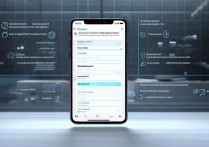







 冀ICP备2021017634号-5
冀ICP备2021017634号-5
 冀公网安备13062802000102号
冀公网安备13062802000102号